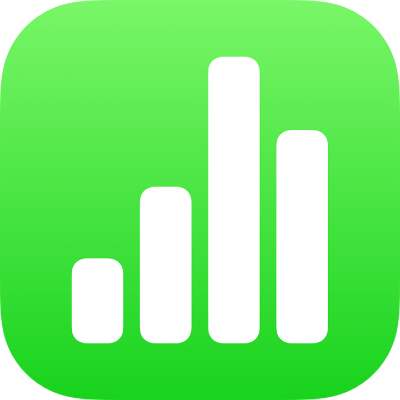
החלפת מלל באופן אוטומטי ב-Numbers ב-iPad
ניתן להגדיר את Numbers להחליף באופן אוטומטי מלל מסוים במלל שתציין/י. לדוגמא, ניתן להגדיר ש-Numbers יחליף את האו בהוא או את (c) ב-© תוך כדי הקלדה.
קיצורי מלל אלה חלים על גיליונות עבודה של Numbers בלבד.
שימוש בקיצור מלל להזנת מלל
באמצעות קיצור מלל, ניתן להקליד תווים ספורים ו-Numbers יחליף אותם באופן אוטומטי במלל המלא. לדוגמא, ניתן ליצור קיצור המאפשר להקליד ביהס, כך שהמונח המלא, בית ספר, יוזן באופן אוטומטי.
הקש/י על
 ולאחר מכן הקש/י על ״הגדרות״.
ולאחר מכן הקש/י על ״הגדרות״.הקש/י על ״תיקון אוטומטי״ ולאחר מכן הפעל/י את ״מלל חלופי״.
הקש/י על ״רשימת ההחלפות״ ולאחר מכן הקש/י על
 .
.בשדה ״ביטוי״, הקלד/י את המילה או צירוף המילים בדיוק באופן שבו ברצונך שהם יופיעו בגיליונות עבודה.
בשדה ״קיצור דרך״, הקלד/י את האותיות או התווים שברצונך להקליד במקום הביטוי המלא.
הקש/י על ״שמור״.
אם אינך רואה את ״שמור״, קיצור הדרך אינו ייחודי מספיק וסביר שהוא יגרום להחלפות לא מכוונות. נסה/י צירוף תווים אחר.
הקש/י מחוץ לכלי הבקרה כדי לסגור אותם.
כדי לבדוק את התוצאה, הקלד/י את הקיצור שהקצית ולאחר מכן הקש/י על מקש הרווח.
כאשר האפשרות ״מלל חלופי״ פעילה, קיצורי דרך זמינים בכל גיליונות העבודה של Numbers.
הסרת קיצור דרך מרשימת ההחלפות
הקש/י על
 , הקש/י על ״הגדרות״ ולאחר מכן הקש/י על ״תיקון אוטומטי״.
, הקש/י על ״הגדרות״ ולאחר מכן הקש/י על ״תיקון אוטומטי״.הקש/י על ״רשימת ההחלפות״ ולאחר מכן הקש/י על ״ערוך״.
הקש/י על
 ליד קיצור הדרך ואז הקש/י על ״מחק״.
ליד קיצור הדרך ואז הקש/י על ״מחק״.הקש/י על גיליון העבודה כדי לסגור את כלי הבקרה.
ביטול מלל חלופי
אם אינך רוצה להשתמש במלל חלופי עבור גיליון עבודה או עבור מלל מסוים, באפשרותך לבטל אפשרות זו מבלי לאבד את קיצורי הדרך ברשימת ההחלפות.
הקש/י על
 , הקש/י על ״הגדרות״ ולאחר מכן הקש/י על ״תיקון אוטומטי״.
, הקש/י על ״הגדרות״ ולאחר מכן הקש/י על ״תיקון אוטומטי״.בטל/י את ״מלל חלופי״.
הגדרת המלל החלופי חלה על כל גיליונות העבודה של Numbers, ולכן אם תבטל/י אותה בגיליון עבודה אחד, היא תתבטל גם בגיליונות עבודה אחרים.
הערה: בעת ביטול התכונה מלל חלופי ב-Numbers, החלפות מלל שנקבעו ב״הגדרות״ עדיין חלות על Numbers.